¿Tienes un dispositivo Raspberry PI sin pantalla y necesitas hacer cambios menores? ¿Y si no tienes tiempo para conectar un monitor y un teclado? ¡No te preocupes! Aprender cómo acceder de forma remota a dispositivos Raspberry PI te será de utilidad.
En este tutorial, aprenderás los pasos para instalar SSH y habilitar SSH en tu Raspberry PI para controlar tu dispositivo de forma remota.
¿Listo? ¡Sigue leyendo y comienza a controlar tus dispositivos Raspberry PI de forma remota!
Prerrequisitos
Este tutorial incluye demostraciones prácticas de acceso remoto a dispositivos Raspberry PI. Para seguir adelante, asegúrate de tener lo siguiente:
- Al menos un dispositivo Raspberry PI: este tutorial utiliza Raspberry PI 4, pero los pasos son aplicables a todas las versiones de dispositivos Raspberry PI.
- A computer (Windows, Mac, or Linux) – This tutorial uses Windows 10 to access Raspberry PI remotely.
Instalación de SSH en un dispositivo Raspberry PI
Al configurar SSH en tu dispositivo Raspberry PI, es crucial asegurarse de que el demonio SSH esté instalado y en ejecución. El demonio SSH es el proceso en segundo plano que te permite acceder de forma remota a tu dispositivo Raspberry PI.
El demonio SSH debería estar instalado de forma predeterminada en tu dispositivo Raspberry PI, pero no está de más verificarlo.
1. Abre una terminal en tu dispositivo Raspberry PI y ejecuta el siguiente comando systemctl para verificar si el demonio SSH está instalado.
Si el demonio SSH está instalado y funcionando correctamente, verá un mensaje similar al siguiente.
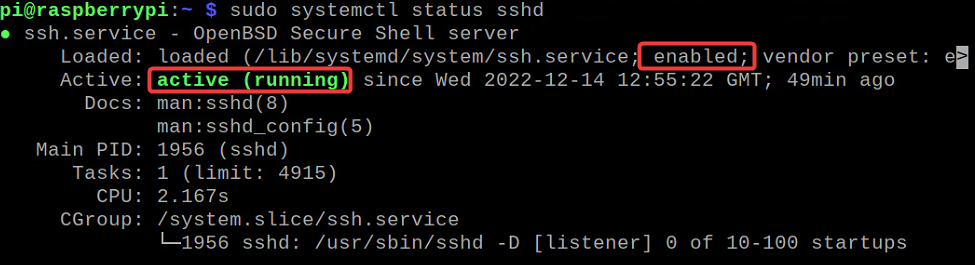
2. Si el demonio SSH no está instalado, ejecute los siguientes comandos apt para actualizar el índice de paquetes de su sistema e instalar el demonio SSH.

3. Una vez que la instalación se complete, ejecute los siguientes comandos para iniciar y habilitar el demonio SSH (sshd) para que se inicie automáticamente en el arranque del sistema.
? Si tiene problemas para habilitar el demonio SSH, vaya a la sección siguiente “Habilitar SSH a través del comando
raspi-config“
4. Finalmente, verifique el estado nuevamente para asegurarse de que el demonio SSH esté funcionando correctamente. sudo systemctl status sshd
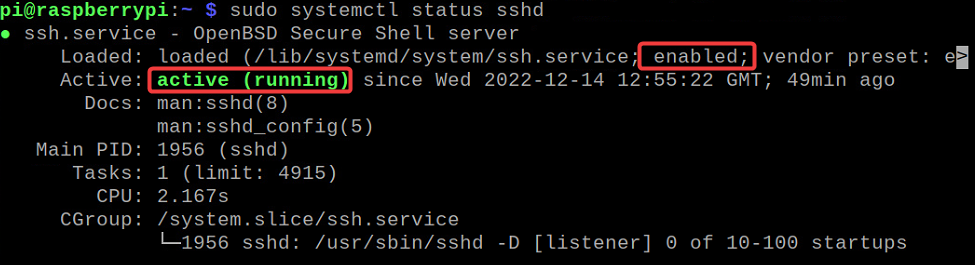
Habilitar SSH a través de la Utilidad raspi-config
Si has habilitado con éxito el daemon SSH, estás de suerte. Pero si obtuviste el error de “timeout” o “Fallo al iniciar el servicio“, necesitas una alternativa.
El uso del comando systemctl enable tiende a generar errores. Afortunadamente, existe un método o utilidad alternativa para habilitar SSH en tu dispositivo Raspberry Pi llamada raspi-config. Esta utilidad te permite configurar y gestionar varios ajustes en tu dispositivo, incluida la habilitación de SSH.
1. Ejecuta el siguiente comando para iniciar la utilidad raspi-config, que te presentará un menú de opciones, como se muestra a continuación.
Utiliza las teclas de flecha en tu teclado para navegar por el menú y presiona Enter para seleccionar la opción etiquetada Opciones de Interfaz. Esta opción te permite habilitar varias interfaces en tu dispositivo Raspberry Pi, como SSH.
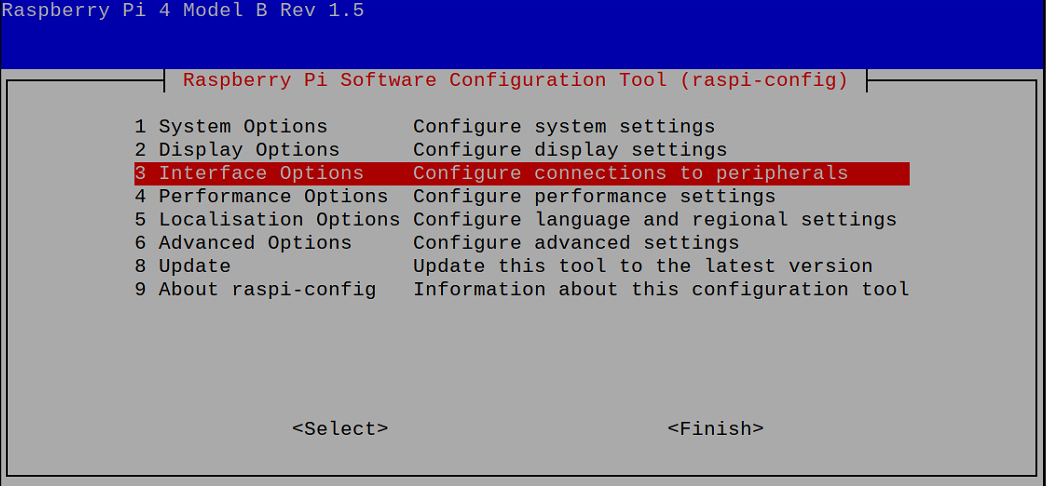
2. A continuación, selecciona la opción SSH y presiona Enter, lo que abrirá una nueva ventana donde podrás habilitar SSH.
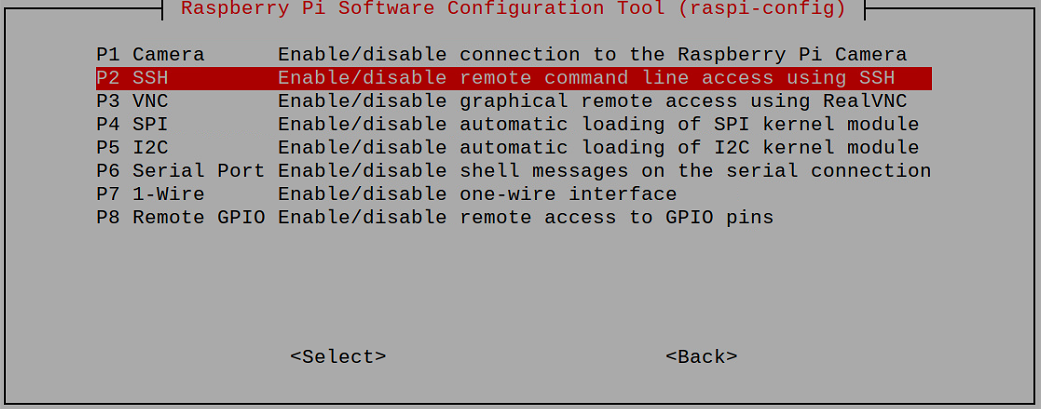
3. Ahora, presiona la tecla Tab para mover el cursor a Sí, y presiona Enter para habilitar SSH en tu dispositivo Raspberry Pi.
Ignora el mensaje de precaución que aparece, ya que cambiarás la contraseña predeterminada en la siguiente sección. Presiona Enter dos veces para salir de la utilidad raspi-config.
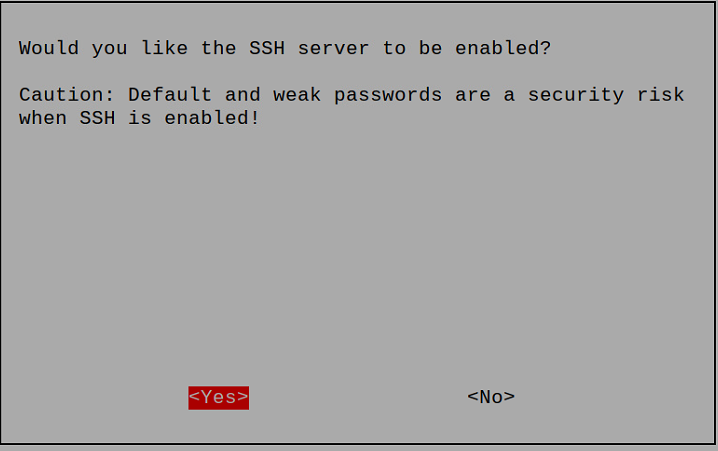
Cambiar la Contraseña SSH Predeterminada
Has habilitado con éxito SSH en tu dispositivo Raspberry PI, pero aún debes asegurarte de que tu dispositivo no se vea comprometido. ¿Cómo? Cambiando la contraseña SSH predeterminada.
La contraseña predeterminada para el usuario ‘pi’ en dispositivos Raspberry PI es ‘raspberry’. Aunque la contraseña predeterminada puede ser conveniente, plantea un riesgo de seguridad.
Ejecuta el siguiente comando passwd para iniciar el cambio de tu contraseña SSH predeterminada.
Cuando se te solicite, proporciona la contraseña predeterminada actual y luego ingresa y confirma una nueva contraseña dos veces. Asegúrate de elegir una contraseña fuerte y única para evitar comprometer tu dispositivo.
En este punto, tu dispositivo Raspberry PI es más seguro. ¿Pero cómo te conectas a él de forma remota? Primero, necesitarás obtener la dirección IP local de tu dispositivo Raspberry PI en el siguiente paso.
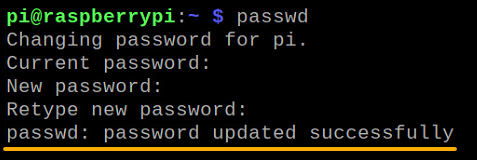
Ahora, ejecuta el siguiente comando hostname para obtener la dirección IP de tu dispositivo Raspberry PI (-I).
Toma nota de la dirección IP, como se muestra a continuación, ya que la usarás para acceder de forma remota a tu dispositivo en la misma red.

Conexión Remota al Dispositivo Raspberry PI
Ahora que has realizado todo el trabajo duro, finalmente puedes conectarte a tu dispositivo Raspberry PI de forma remota. Pero primero, necesitarás un cliente SSH.
Si usas Windows, KiTTY es una opción popular. Para usuarios de macOS y Linux, el terminal integrado funciona bien, pero este tutorial utiliza KiTTY para las demostraciones.
Abre KiTTY y configura el destino al que te quieres conectar y el tipo de conexión con lo siguiente:
- Ingresa la dirección IP local de tu dispositivo Raspberry PI en el campo Nombre de Host (por ejemplo, [email protected]).
- Ingresa 22 como número de Puerto.
- Selecciona SSH como Tipo de Conexión.
Mantén el resto de configuraciones como están y haz clic en Abrir para conectarte a tu dispositivo Raspberry PI de forma remota.
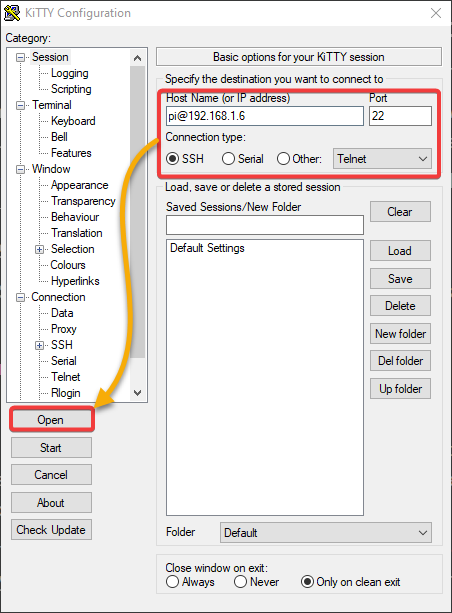
Ahora, ingresa la nueva contraseña que estableciste para el usuario ‘pi’ en la sección “Cambiando la Contraseña SSH Predeterminada”.
Si tienes éxito, iniciarás sesión en tu dispositivo Raspberry PI, como se muestra a continuación. ¡Y eso es todo! Ahora puedes administrar tu dispositivo Raspberry PI de forma remota a tu gusto.
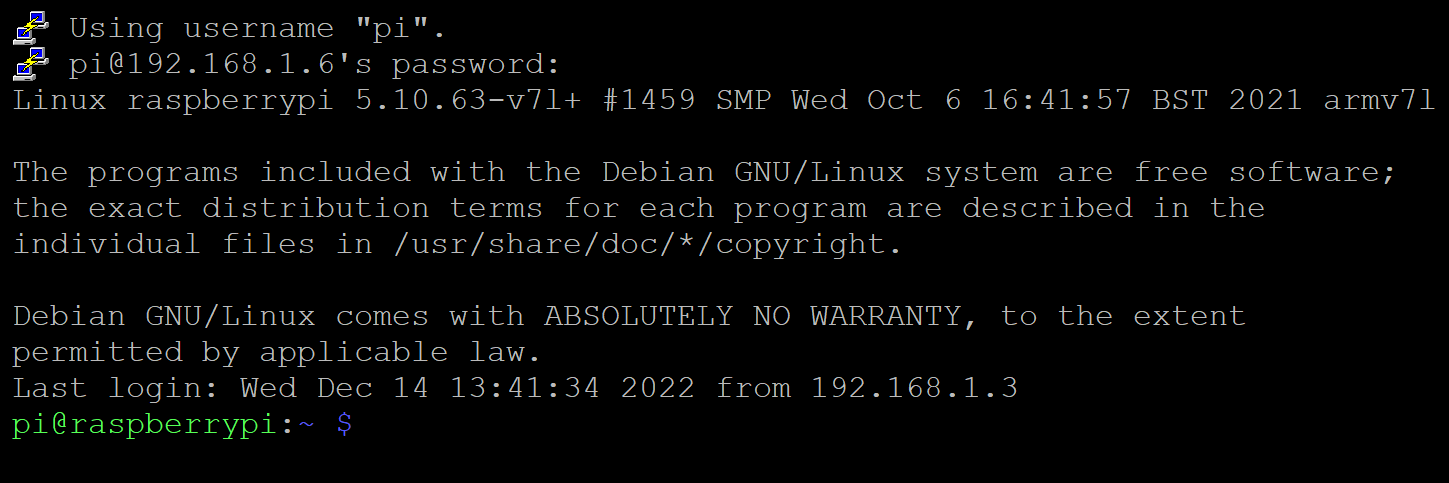
Conclusión
Acceder de forma remota a tu dispositivo Raspberry PI es una excelente manera de hacer las cosas más rápido sin sacrificar seguridad. Hay algunos pasos involucrados para asegurarse de que todo esté configurado correctamente y de forma segura. Pero seguramente te acostumbrarás a acceder de forma remota a tus dispositivos Raspberry PI.
¡Con tu configuración SSH lista, disfruta de todos los proyectos asombrosos que puedes crear con tu dispositivo Raspberry PI!
Source:
https://adamtheautomator.com/how-to-remotely-access-raspberry-pi/













